Comment installer Oracle Linux sur votre PC Windows 11
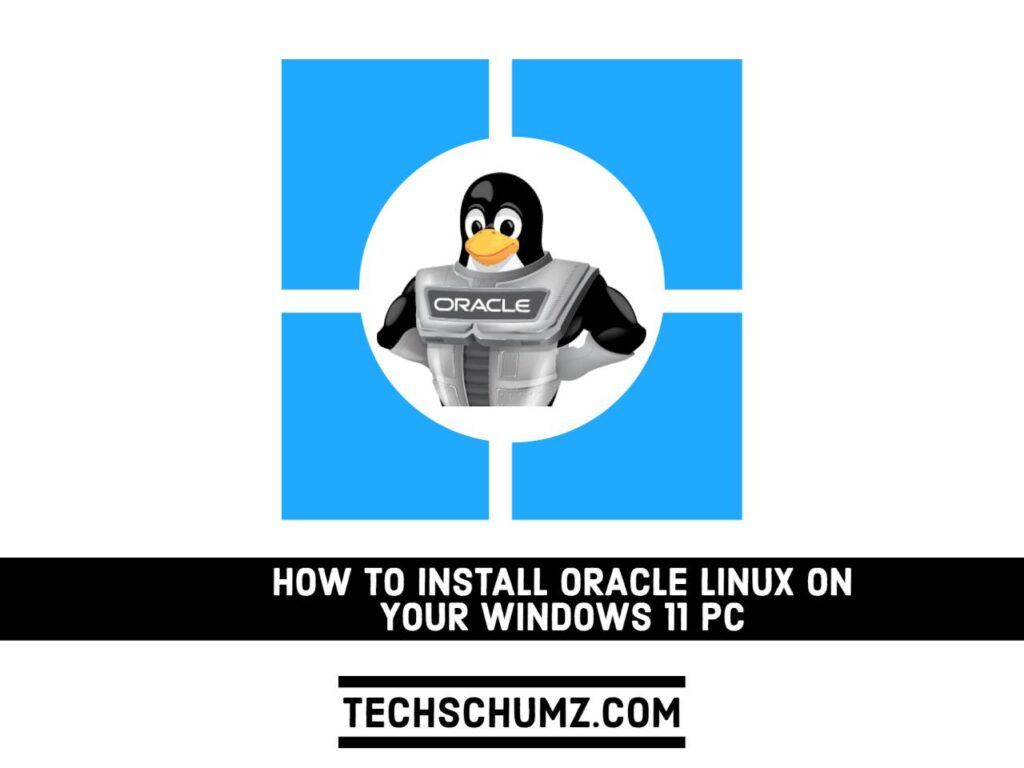
Si vous êtes un développeur d’applications qui souhaite exécuter un logiciel Linux dans un environnement Windows et utiliser des applications Windows et des outils Linux sur le même ensemble de fichiers, Oracle Linux est un choix idéal. Oracle Linux est facile à télécharger et entièrement gratuit à utiliser, distribuer et mettre à jour. Cependant, il est possible de l’utiliser comme sous-système Windows pour Linux si vous ne souhaitez pas que VirtualBox ou une machine virtuelle spécialisée en fasse l’expérience. Dans ce guide, nous allons vous montrer comment télécharger et installer Oracle Linux sur votre PC Windows 11 ou ordinateur portable.
OracleLinux
Ou alorsacle Linux inclut les composants essentiels de l’architecture informatique contemporaine, tels que le système d’exploitation, les conteneurs et la virtualisation. Il dispose de la fiabilité, de l’évolutivité, de la sécurité et des performances requises pour gérer les charges de travail SaaS, PaaS et commerciales classiques exigeantes.
Oracle Linux est une excellente alternative pour les développeurs d’applications qui souhaitent exécuter des programmes Linux dans un environnement Windows et utiliser les outils Windows et Linux sur le même ensemble de fichiers. Oracle Linux est simple à installer et à utiliser, à distribuer et à mettre à jour.
Oracle Linux vous permet de standardiser sur une infrastructure ouverte et indépendante du matériel en fournissant des contrats sans engagement et des alternatives de maintenance flexibles de classe entreprise. Le support Oracle Linux vous offre un accès abordable aux ressources de support Oracle primées et aux professionnels du support Linux. Ce programme installe le sous-système Windows pour Linux dans Oracle Linux pour Windows (WSL).
Étapes pour installer Oracle Linux sur votre PC Windows 11
Étape 1. Activer le sous-système Windows Linux sur Windows 11
- Pour activer WSL sur votre système, ouvrez l’application Paramètres en la recherchant dans le menu Démarrer.
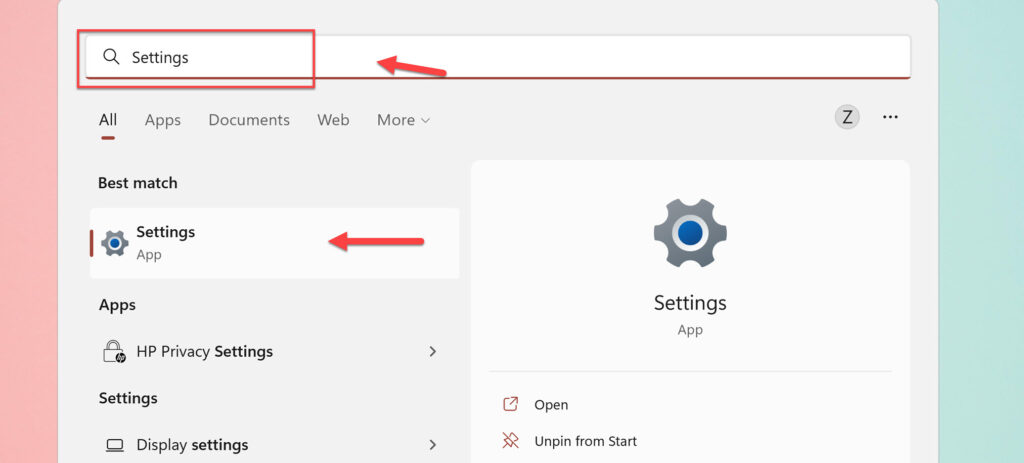
- Ensuite, allez à « applications » dans le volet gauche de votre écran, puis sélectionnez « Caractéristiques optionnelles” dans le volet de droite.
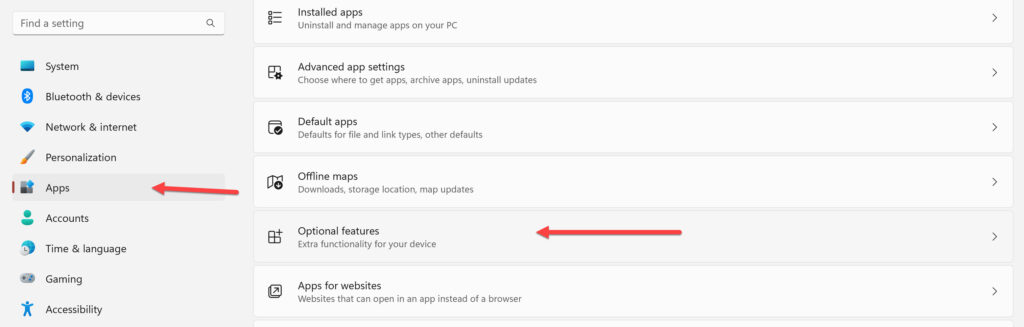
- Maintenant, faites défiler vers le bas de la page et cliquez sur le « Plus de fonctionnalités Windows » option. Cela ouvrira une nouvelle fenêtre pop-up.
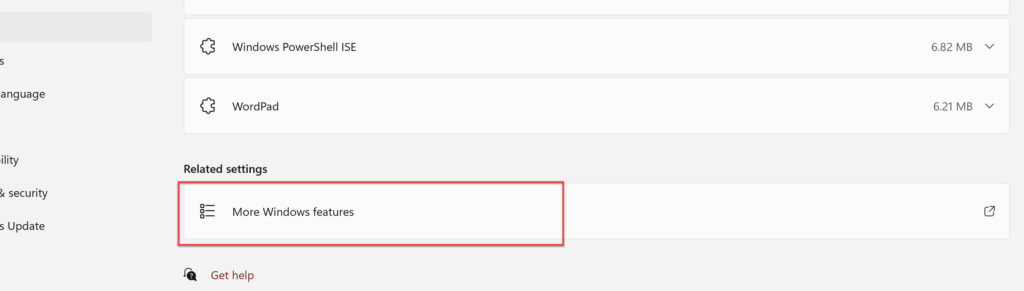
- Faites défiler vers le bas et cochez la case « Sous-système Windows pour Linux” dans la nouvelle fenêtre ouverte. Appuyez ensuite sur le «D’ACCORD » bouton.
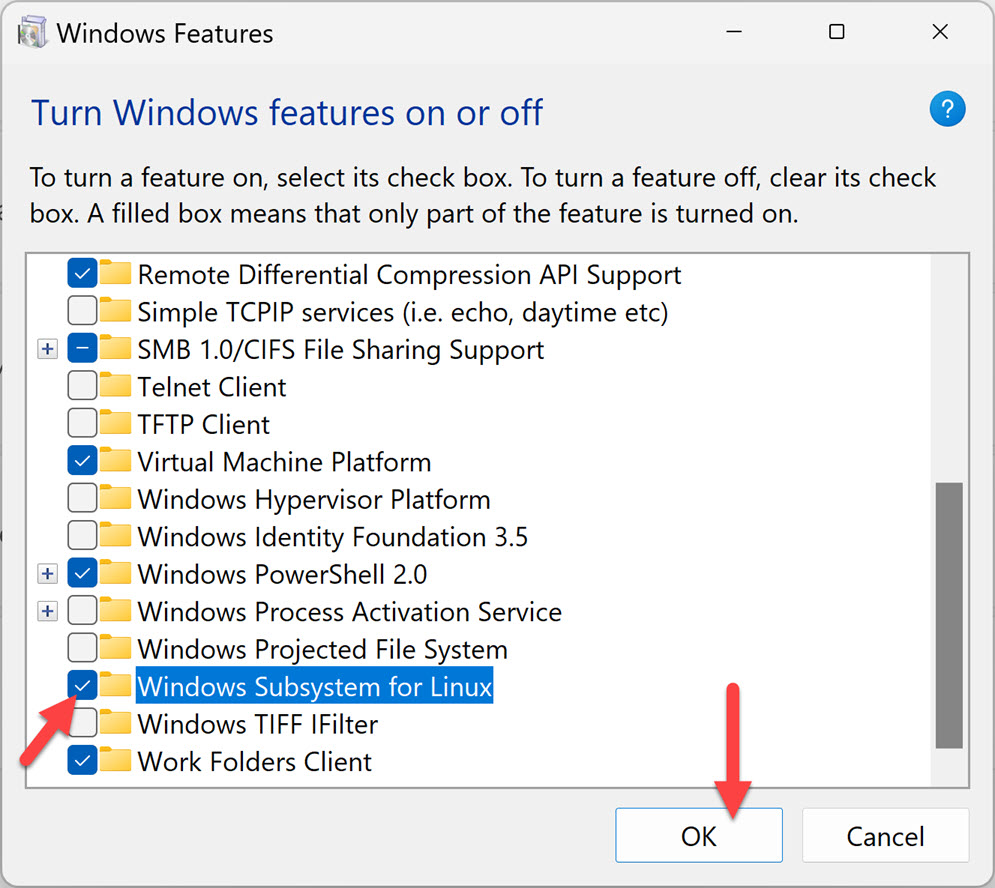
- Enfin, cliquez sur « Redémarrer maintenant” pour redémarrer votre système afin que les modifications prennent effet.
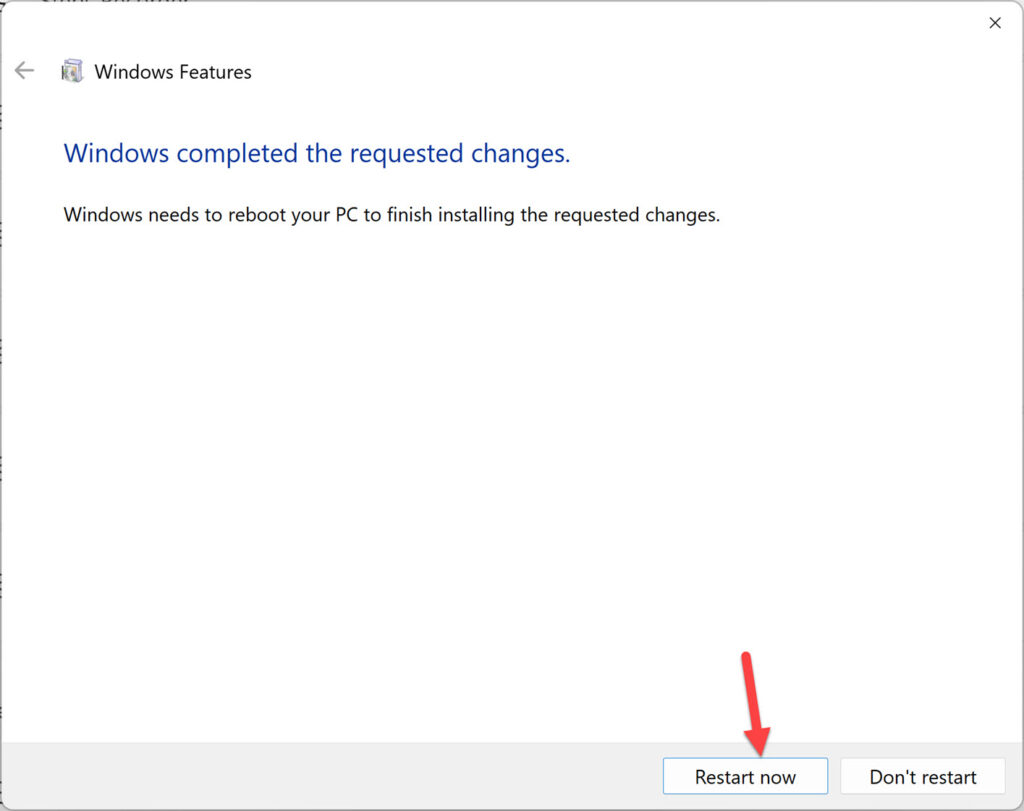
Étape 2. Installer et utiliser Oracle Linux sur Windows 11
- Pour télécharger et installer l’application de distribution Oracle Linux WSL, ouvrez l’application Microsoft Store en la recherchant dans le menu Démarrer.
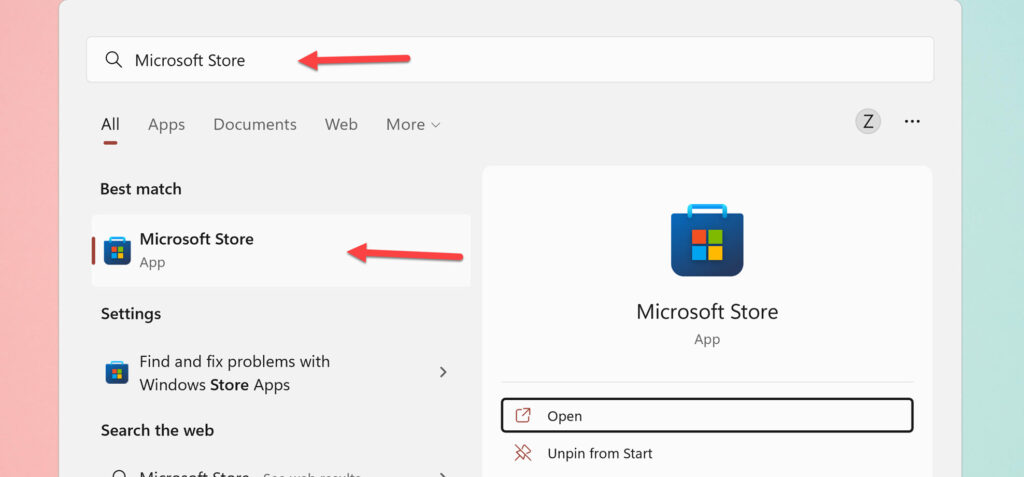
- Ensuite, recherchez « OracleLinux» dans la barre de recherche et sélectionnez-le dans les résultats.
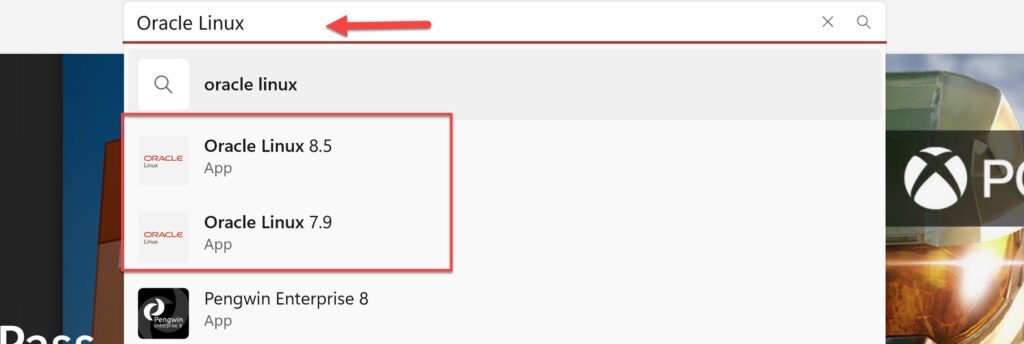
- Maintenant, pour le télécharger sur votre PC, cliquez sur le « Avoir« , et attendez qu’il soit téléchargé sur votre système.
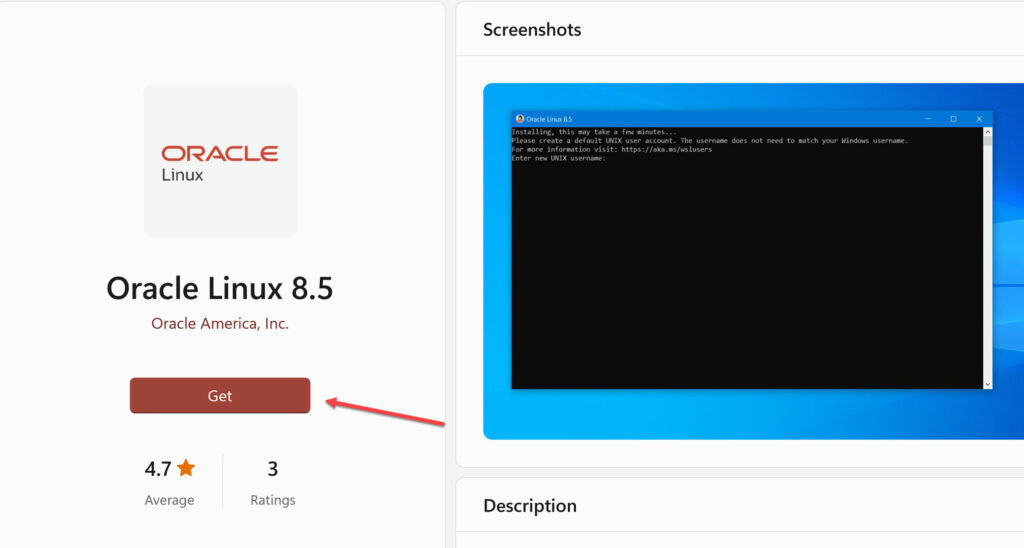
- Une fois le téléchargement terminé, vous pouvez l’ouvrir en allant dans votre champ de recherche Windows et en tapant « OracleLinux“.
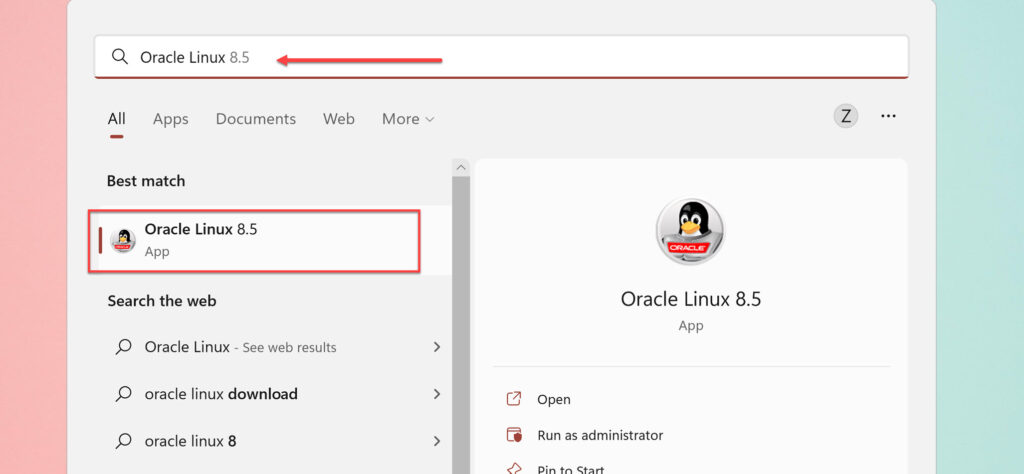
- Ensuite, il commencera à extraire et à installer les fichiers nécessaires pour exécuter Oracle Linux sur Windows 11 WSL. Une fois terminé, la même configuration vous demandera de fournir un nom d’utilisateur et un mot de passe pour créer un nouveau compte d’utilisateur avec des droits sudo sur votre distribution Linux fraîchement installée.
Comment mettre à jour Oracle Linux sur Windows 11
- Eh bien, la première chose que nous devrions commencer est de nous assurer que la base du système est à jour. Et cela, nous pouvons facilement le faire en utilisant le gestionnaire de paquets intégré.
Pour OracleLinux 7
sudo yum update
Pour OracleLinux 8
sudo dnf update
Derniers mots
Ce guide vous a montré comment télécharger et installer Oracle Linux sur votre PC ou ordinateur portable Windows 11. Nous vous avons également montré comment mettre à jour Oracle Linux sur un PC Windows. Enfin, si vous rencontrez des questions ou si vous avez quelque chose à ajouter, veuillez les laisser dans la section des commentaires ci-dessous.
Lire aussi :



